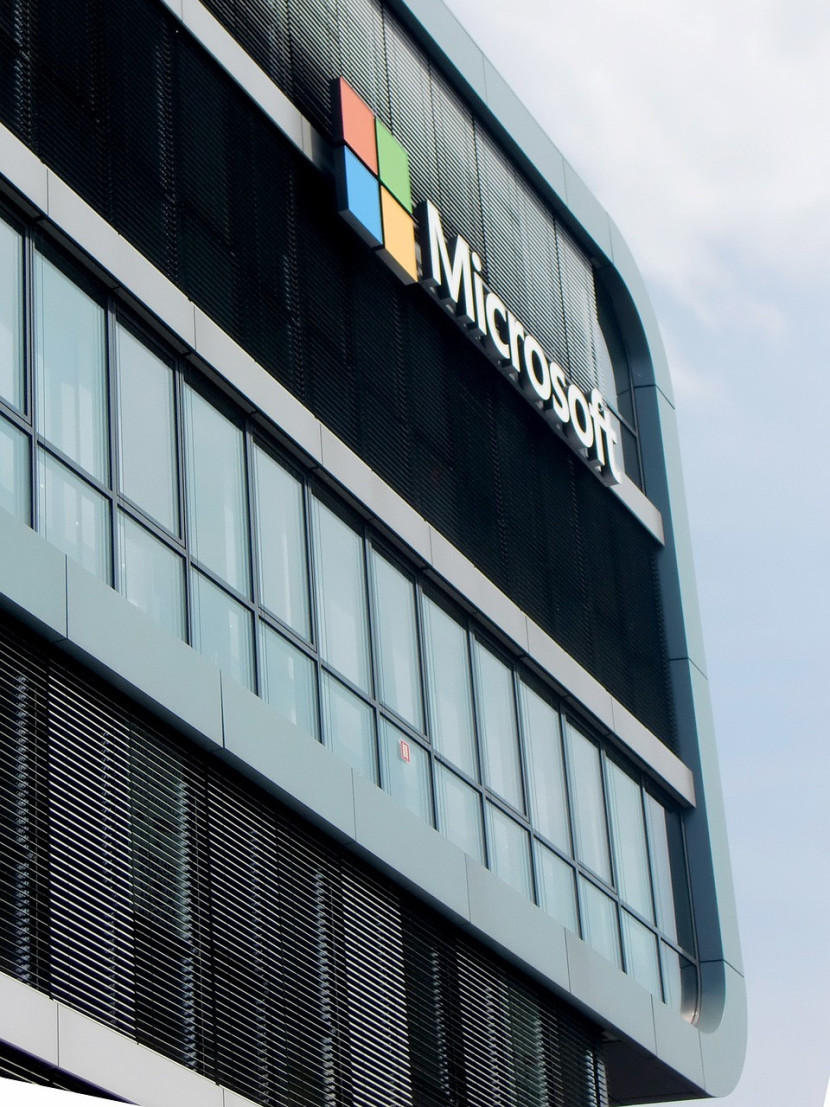Dwiyanto Nugraha
Dwiyanto Nugraha
Cara Mengatasi Layar Berkedip di Windows 10
Teknologi | 2021-09-05 06:50:10
Layar PC kamu sering berkedip tanpa tahu penyebabnya? Hal itu pasti membuat kamu frustasi apalagi itu terjadi saat ada deadline pekerjaan yang menuntut untuk diselesaikan dalam waktu singkat.
Namun tidak perlu khawatir karena semua masalah pasti ada solusinya termasuk gangguan pada layar monitor tersebut.
Jika tidak yakin dengan penyebab pastinya, kamu bisa mencoba solusi umum diartikel ini untuk mengatasi masalah layar berkedip baik itu di PC maupun Laptop.
Berikut beberapa cara mengatasi layar berkedip di Windows 10 seperti yang disarankan caraopa, situs teknologi saat ini.
1. Pasang Kembali Kabel Monitor
Kabel monitor biasa longgar apabila tidak dipasang dengan benar saat pertamakali yang dapat menyebabkan gangguan layar monitor di PC.
Maka cara pertama yang bisa coba kamu lakukan adalah memasang ulang kabel monitor tersebut.
Cabut kabel monitor PC lalu colok kembali. Setelah itu pastikan kabel monitor terpasang dengan baik dan tidak longgar sama sekali.
Hal ini berlaku untuk semua jenis kabel yang terkadang dapat menjadi longgar dengan sendirinya karena berbagai alasan.
2. Ganti Kabel Monitor
Jika cara pertama belum menyelesaikan masalah layar berkedip di Windows 10 PC kamu maka coba solusi berikutnya dengan mengganti kabel monitor. Karena tidak jarang kabel monitor yang sudah using atau berkualitas rendah menjadi penyebab layar berkedip.
Tidak perlu langsung membeli kabel monitor baru, kamu bisa meminjam kabel layar monitor teman atau kerabatmu yang juga menggunakan PC dirumah.
Sebelum mengganti kabel monitor, pastikan kabel tersebut mendukung monitor PC kamu. Jika ragu kamu bisa buka manual book yang biasa disertakan dalam pembelian monitor untuk melihat jenis kabel apa yang sesuai dengan monitormu.
Apabila layar di Windows 10 menjadi normal setelah mengganti kabel kamu bisa membeli kabel baru sesuai dengan tipe yang sudah kamu coba. Namun jika layar masih berkedip, lanjut ke solusi berikutnya.
3. Uninstasl Aplikasi Bermasalah
Aplikasi yang tidak kompetibel juga bisa menjadi salah satu penyebab masalah pada layar PC. Dimasalalu beberapa produk Norton pernah menyebabkan hal ini.
Kamu bisa uninstall aplikasi satu per satu di Windows 10 untuk mencari tahu aplikasi mana yang bermasalah. Namun jika masalah mulai terjadi setelah kamu menginstall aplikasi tertentu, maka kemungkinan besar itu penyebabnya.
Setelah uninstall aplikasi yang kemungkinan bermasalah, restart PC kamu untuk melihat perubahan yang terjadi.pada Windows 10.
4. Install Ulang Driver
Jika cara diatas belum juga bisa mengatasi masalah layar berkedip di PC, kamu mungkin bisa coba untuk install ulang driver tampilan Windows 10 seperti yang disarankan oleh Microsoft.
Biasanya setelah melakukan install ulang driver tampilan pada Windows 10, layar pada PC akan kembali normal.
Namun apabila setelah melakukan ini layar belum juga kembali normal, sebaiknya klaim garansi apabila masih berlaku atau bawa ke service center layar/monitor PC kamu.
Disclaimer
Retizen adalah Blog Republika Netizen untuk menyampaikan gagasan, informasi, dan pemikiran terkait berbagai hal. Semua pengisi Blog Retizen atau Retizener bertanggung jawab penuh atas isi, foto, gambar, video, dan grafik yang dibuat dan dipublished di Blog Retizen. Retizener dalam menulis konten harus memenuhi kaidah dan hukum yang berlaku (UU Pers, UU ITE, dan KUHP). Konten yang ditulis juga harus memenuhi prinsip Jurnalistik meliputi faktual, valid, verifikasi, cek dan ricek serta kredibel.